すべての OneDrive ファイルを一度に PC にダウンロードする方法
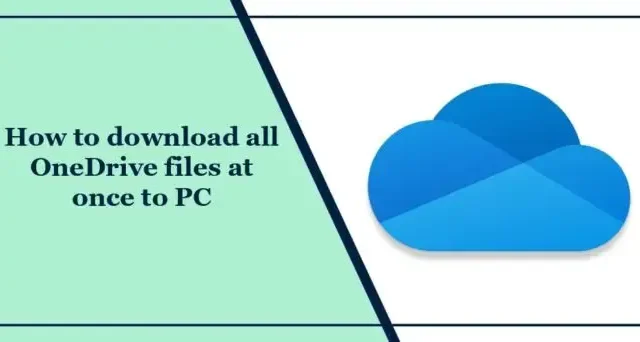
この記事では、OneDrive のすべてのファイルを PC に一度にダウンロードする方法を説明します。 Microsoft の OneDrive は、ユーザーがインターネット接続があればどこからでもファイルを保存したりアクセスしたりできる、多用途で安全なプラットフォームです。ただし、すべての OneDrive ファイルをローカル PC にダウンロードしたい場合もあります。
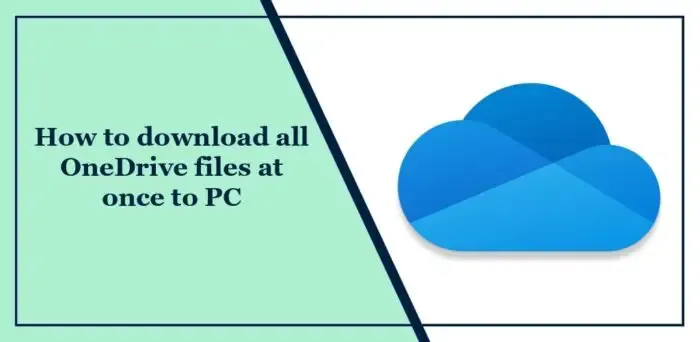
すべての OneDrive ファイルを一度に PC にダウンロードするにはどうすればよいですか?
すべての OneDrive ファイルを Windows PC に一度にダウンロードするには、次の手順に従います。
Onedrive を起動し、マイ ファイル に移動します。 OneDrive にアップロードされたすべてのファイルはここで利用できるようになります。
CTRL + A を押してすべてのファイルを選択するか、チェックボックスで [すべての項目の選択を切り替える] をオンにします。
上部にあるダウンロードオプションをクリックすると、OneDrive によってすべてのファイルが一度に PC にダウンロードされます。
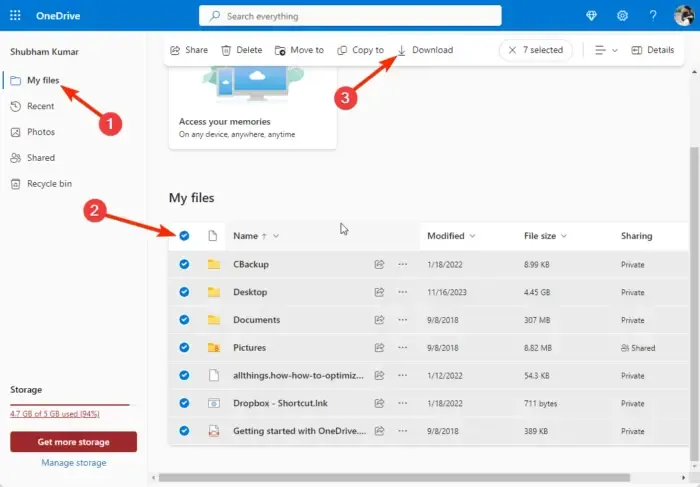
この投稿がお役に立てば幸いです。
すべての OneDrive ファイルをコンピューターに保存するにはどうすればよいですか?
すべての OneDrive コンテンツをコンピューターにダウンロードするには、OneDrive アカウントにログインし、すべてのアイテムを選択し、[ダウンロード] をクリックして、目的の場所を選択するように求められたら、[名前を付けて保存] をクリックします。ファイルは Zip ファイルとしてダウンロードされるため、ダウンロード完了後にコンテンツにアクセスするには、それを解凍する必要があります。
Google ドライブを OneDrive にリンクできますか?
残念ながら、Google ドライブと OneDrive をリンクすることはできません。ただし、サードパーティ アプリを使用すると、コンテンツの同期を維持したり、あるプラットフォームから別のプラットフォームに直接アクセスしたりすることができます。


コメントを残す